Linux : installer une version spécifique de Java
23 mars 2014
Venant de migrer un ordinateur sous Linux, je viens de mettre en place mon environnement de développement. J’ai donc du installer “à la main” une version spécifique du JDK, à savoir la version 1.6.
Puisque cette installation n’est pas aussi triviale que ça, je vous propose de voir rapidement comment installer une version spécifique du JDK sous Linux.
Télécharger le JDK
La première étape consiste bien évidemment à télécharger la version du JDK qui vous convient sur le site d’Oracle.
Dans le cadre de ce ticket, il s’agit de la version 6 update 45.
Vous devriez alors télécharger un fichier ayant pour extension .bin, par exemple jdk-6u45-linux-i586.bin.
La suite se passe dans la console !
Installer le JDK
Ouvrez un terminal, puis rendez-vous dans le dossier où vous venez d’enregistrer votre fichier .bin. Dans mon cas, il s’agit de /home/ludovic/Téléchargements :
cd ~/Téléchargements/
Afin de pouvoir exécuter le fichier bin, il convient maintenant de lui donner des droits d’exécution et ce, grâce à la commande suivante :
chmod +x jdk-6u45-linux-i586.bin
Une fois les droits donnés, exécutez le fichier grâce à la commande :
./jdk-6u45-linux-i586.bin
Cette commande a pour conséquence de “dézipper” le fichier. Un dossier doit normalement avoir fait son apparition. Dans mon cas, il se nomme jdk1.6.0_45.
Déplacez le dossier fraîchement créé dans le dossier qui contient toutes les JVM, c’est-à-dire le dossier /usr/lib/jvm/. Si le dossier n’existe pas, créez le. Pour le déplacer, exécutez la commande suivante :
mv jdk1.6.0_45 /usr/lib/jvm/
Nous allons enfin pouvoir passer à l’installation à proprement parlé. Pour installer le JDK, il convient d’exécuter les quatre commandes suivantes :
update-alternatives --install /usr/bin/java java /usr/lib/jvm/jdk1.6.0_45/bin/java 1065
update-alternatives --install /usr/bin/javac javac /usr/lib/jvm/jdk1.6.0_45/bin/javac 1065
update-alternatives --install /usr/bin/jar jar /usr/lib/jvm/jdk1.6.0_45/bin/jar 1065
update-alternatives --install /usr/bin/javaws javaws /usr/lib/jvm/jdk1.6.0_45/bin/javaws 1065
Finalement, il convient d’indiquer au système que nous souhaitons changer la version de Java à utiliser via la commande suivante :
update-alternatives --config java
Le système devrait alors vous demander explicitement quelle version de Java vous souhaitez utiliser comme en témoigne la capture d’écran ci-dessous :
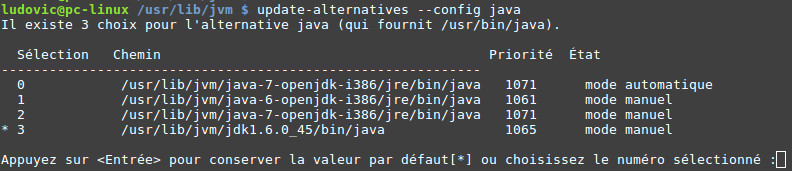
Comme demandé, saisissez le numéro qui correspond à la version de Java que vous souhaitez utiliser. Dans mon cas, il s’agit du numéro 3.
Finalement, il ne vous reste plus qu’à vérifier que les changements ont bien été pris en compte en vérifier la version de Java utilisé par votre système via la commande :
java --version